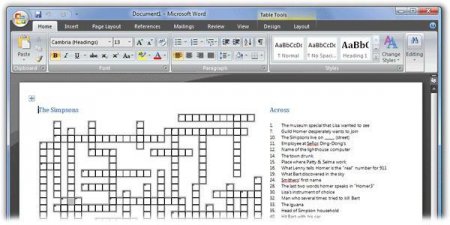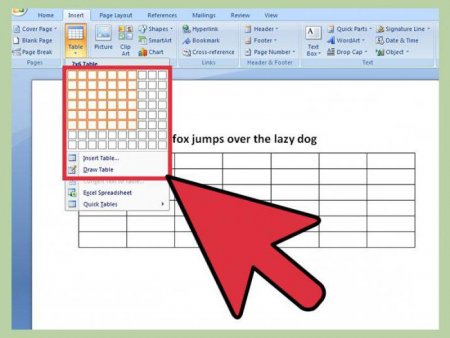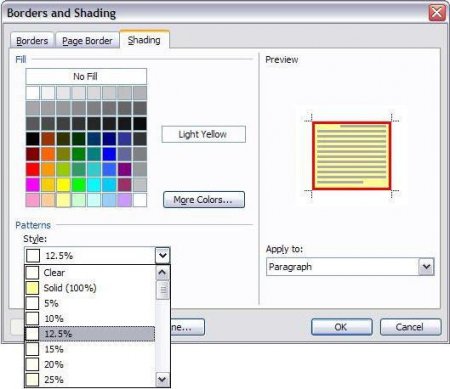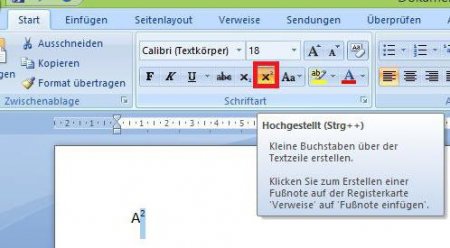Як складати кросворди у Word: найпростіший метод та інструкція
Багато хто з нас люблять проводити час за розгадуванням різного роду ребусів, кросвордів, сканвордів або інших головоломок. Давайте подивимося, як складати кросворди в Word, адже створювати їх можна самостійно. Що найцікавіше, це не займе надто багато часу. Більша його частина піде на придумування питань і завдань.
Буде відштовхуватися від того, що питання вже придумані, і є попереднє рішення по розташуванню відповідей (по вертикалі і горизонталі). Тепер потрібно намалювати кросворд у Word. Зробити кросворд найпростіше використовуючи стандартні засоби роботи з таблицями. При цьому навіть малювати таблицю вручну не потрібно, автоматизована функція є в самому текстовому редакторі. Хоча, якщо комусь подобається, можна зайнятися і малюванням, правда, часу на цій піде куди більше.
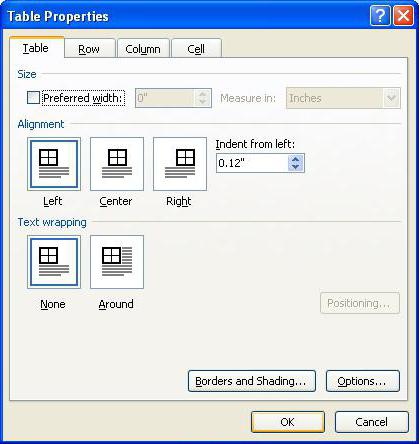 Для вирівнювання можна використовувати автоматизований інструмент, який є у текстовому процесорі. Спочатку необхідно виділити всі клітинки. Для цього використовується або проведення курсору при затиснутою лівою клавішею миші вправо і вниз, або команда виділення таблиці з меню. Якщо на аркуші крім таблиці нічого немає, простіше всього використовувати сполучення клавіш Ctrl + A (Виділити все»). Після правого кліка в будь-якому місці таблиці з випадаючого меню слід вибрати рядок властивостей, де будемо використовувати дві вкладки: «Рядок та Стовпець. Для рядків встановлюємо бажане значення висоти і зберігаємо зміни. Переходимо на наступну вкладку і виставляємо таке ж значення для ширини стовпця, знову ж із збереженням змін. Ось тепер таблиця вже чимось нагадує класичну структуру кросворду.
Для вирівнювання можна використовувати автоматизований інструмент, який є у текстовому процесорі. Спочатку необхідно виділити всі клітинки. Для цього використовується або проведення курсору при затиснутою лівою клавішею миші вправо і вниз, або команда виділення таблиці з меню. Якщо на аркуші крім таблиці нічого немає, простіше всього використовувати сполучення клавіш Ctrl + A (Виділити все»). Після правого кліка в будь-якому місці таблиці з випадаючого меню слід вибрати рядок властивостей, де будемо використовувати дві вкладки: «Рядок та Стовпець. Для рядків встановлюємо бажане значення висоти і зберігаємо зміни. Переходимо на наступну вкладку і виставляємо таке ж значення для ширини стовпця, знову ж із збереженням змін. Ось тепер таблиця вже чимось нагадує класичну структуру кросворду.
Щоб прибрати межі комірки на панелі інструментів, використовуємо відповідну кнопку, де з меню можна вибрати лише ті межі, які повинні бути присутніми в оформленні. Якщо ж потрібно тільки зафарбувати клітинку в певний колір, використовуємо кнопку заливки (після виділення однієї або декількох комірок). Само собою зрозуміло, що будь-яку процедуру можна викликати з меню при правому кліку на виділеної клітинки.
Як складати кросворди у Word: загальні принципи
Поки не будемо чіпати той етап складання кросвордів, який пов'язаний саме з придумуванням питань. Зупинимося поки чисто на графічної складової.Буде відштовхуватися від того, що питання вже придумані, і є попереднє рішення по розташуванню відповідей (по вертикалі і горизонталі). Тепер потрібно намалювати кросворд у Word. Зробити кросворд найпростіше використовуючи стандартні засоби роботи з таблицями. При цьому навіть малювати таблицю вручну не потрібно, автоматизована функція є в самому текстовому редакторі. Хоча, якщо комусь подобається, можна зайнятися і малюванням, правда, часу на цій піде куди більше.
Як зробити кросворд у «Ворді»: вставка таблиць
Отже, як вже зрозуміло, нам потрібно вставити таблицю. Якщо подивитися на панель інструментів, там в будь-якої версії Word можна знайти спеціальну кнопку, натиснувши на яку, користувач отримує випадає картинку з таблицею. Як полегшити собі роботу? Так просто затиснувши ліву кнопку миші, вибрати потрібний діапазон клітинок по горизонталі і по вертикалі. Втім, якщо виділений діапазон когось не влаштовує, або укладачеві просто його не вистачає, вставку можна зробити і з однойменного меню з ручним завданням кількості клітинок.Вирівнювання розмірів осередків
Але це був тільки перший і найпростіший етап у вирішенні проблеми того, як скласти кросворд у «Ворді». Що ми маємо? Таблиця вставлена, от тільки відразу ж впадає в очі, що осередки мають однакові розміри, або по горизонталі, або по вертикалі, а адже всі поля зазвичай мають форму квадратиків. Звідси висновок: розміри комірок потрібно привести в належний вигляд. Ось тільки займатися цим вручну, натискаючи клавішу вводу або розтягуючи їх за допомогою миші, не хочеться нікому.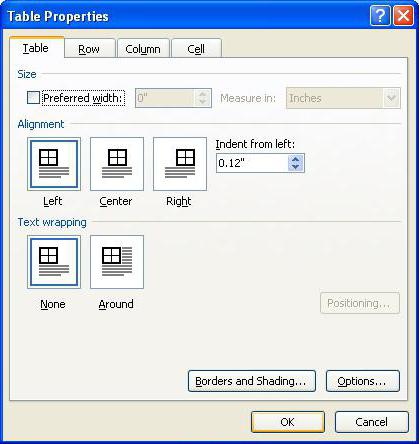
Кордони і заливка
Тепер подивимося на питання про те, як складати кросворди в Word, з іншого боку. Іноді адже всі клітинки не використовуються, а значить, їх потрібно або зробити невидимими, або залити фарбою, щоб показати, що вони неактивні, і літери в них прописуватися не будуть.Щоб прибрати межі комірки на панелі інструментів, використовуємо відповідну кнопку, де з меню можна вибрати лише ті межі, які повинні бути присутніми в оформленні. Якщо ж потрібно тільки зафарбувати клітинку в певний колір, використовуємо кнопку заливки (після виділення однієї або декількох комірок). Само собою зрозуміло, що будь-яку процедуру можна викликати з меню при правому кліку на виділеної клітинки.
Вставка номерів завдань і опису питань
Всі. Кросворд начебто придбав класичний вид. Але і це ще не все, адже той, хто буде його розгадувати, повинен знати, в якому саме місці починається слово-відповідь, що є рішенням завдання з відповідним номером. Вставляємо в задані відповідні клітинки цифри. Звичайно, можна їх прописати звичайним шрифтом, заданим для всієї таблиці, зробити вирівнювання, наприклад, по лівому краю. Але не забувайте, адже вже в надрукованому на принтері кросворді потрібно буде писати букви від руки, а на це знадобиться місце, та і якщо цифри будуть зливатися з рукописним текстом, це не дуже зручно. Тому краще використовувати той же вирівнювання по лівому краю, але цифри вводити, попередньо натиснувши кнопку верхнього індексу, розташовану на верхній панелі (x 2 ). Так потім і писати буде зручніше, і вигляд стане набагато цікавіше. Нарешті, на закінчення теми «Як складати кросворди в Word?» залишається розглянути введення тексту питань. Спочатку потрібно вийти з таблиці. Для цього можна поставити курсор в який-небудь самій нижній клітинці, а потім переміститися на вільний простір стрілкою вниз. Можна поступити простіше, відразу використавши Ctrl + End. Курсор автоматично переміститься на простір, що знаходить на один рядок нижче створеного кросворду. В цілому ж, як бачимо, нічого складного в створенні кросвордів саме в текстовому редакторі Word немає. Все зводиться тільки до вставки таблиці та її оформленні. А для цього в наявності є всі необхідні інструменти. Природно, потім можна додати рисунки, розмістити їх за текстом (як би в тлі), в загальному, оформити по своєму смаку.Читайте також
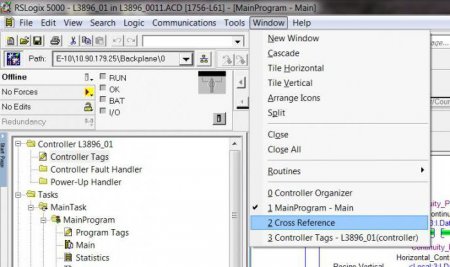
Компютер і інтернет
Як створюється перехресне посилання?
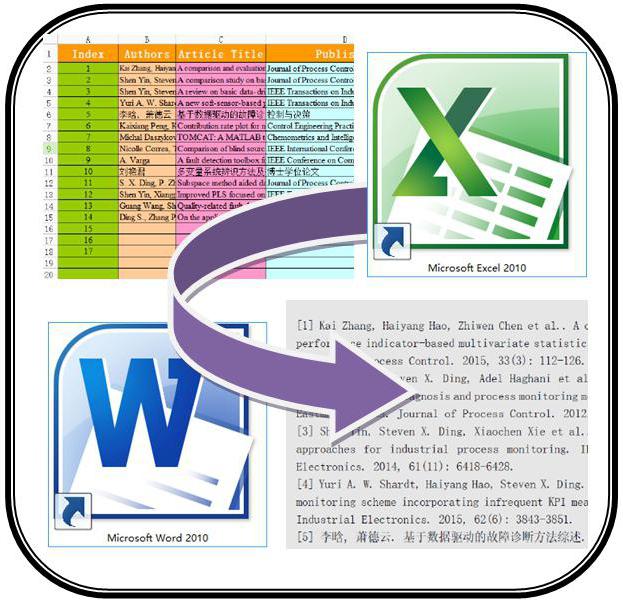
Компютер і інтернет
Як перетворити «Ексель» в «Ворд» і навпаки
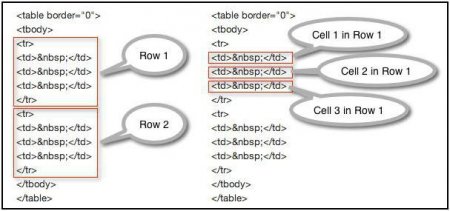
Компютер і інтернет
Урок з HTML. Об'єднання клітинок
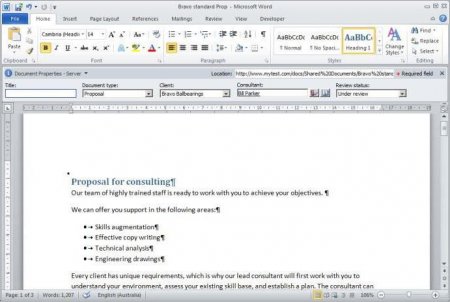
Компютер і інтернет
Як у «Ворді» прибрати кольоровий фон з елементів документа
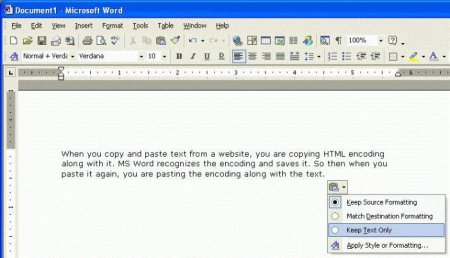
Компютер і інтернет
Як зменшити відстань між рядками у "Ворді": елементарні рішення для початківців
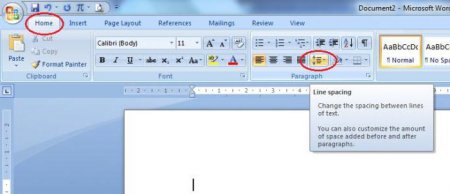
Компютер і інтернет
Міжрядковий інтервал у Word
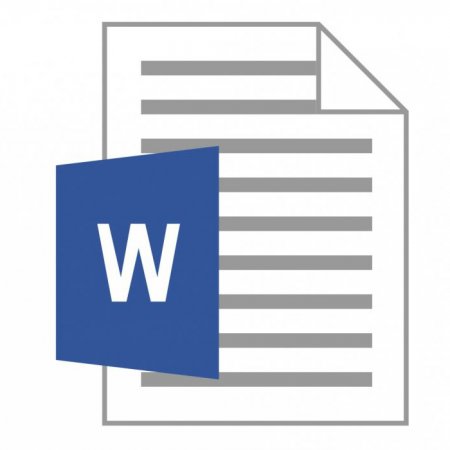
Компютер і інтернет
Докладно про те, як у «Ворді» вставити формулу
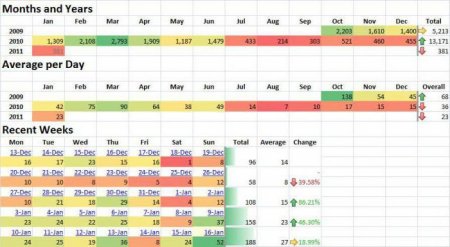
Компютер і інтернет
Умовне форматування в Excel. Приклади, колірна шкала, набори значків